Internet fonctionne et le navigateur ne charge pas les pages. Ne va pas sur les sites
Dans cet article, nous allons essayer de déterminer pour quelle raison et pourquoi le navigateur arrête de charger les pages et de visiter différents sites. Malgré le fait qu'Internet continue de fonctionner normalement, à en juger par l'état de la connexion sur le panneau de notification. Dans ce cas, peu importe que vous ayez un PC ou un ordinateur portable. Windows 10, Windows 8 ou Windows 7 y est installé. Et peu importe comment vous vous connectez à Internet: par câble directement ou via un routeur Wi-Fi.
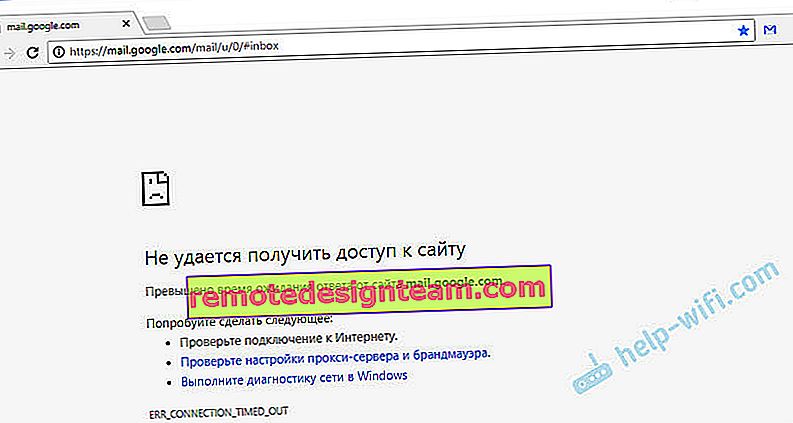
Le message du navigateur peut différer. Lorsque vous voyez une erreur dans le navigateur (Opera, Chrome, Mozilla Firefox, Microsoft Edge) indiquant que le site ne peut pas être ouvert, que la page ne peut pas être affichée ou qu'il n'y a pas de connexion Internet, faites tout d'abord attention à l'état de la connexion Internet. Icône sur le panneau de notification. La description de l'erreur peut également contenir un message indiquant qu'il y a un problème avec DNS. Dans ce cas, vous pouvez voir les solutions dans l'article: impossible de trouver l'adresse DNS.
S'il y a une croix rouge ou un point d'exclamation jaune près de l'icône, le navigateur ne charge pas les pages en raison du manque de connexion Internet. Et nous devons résoudre ce problème. Tout d'abord, nous redémarrons l'ordinateur et le routeur (si vous avez une connexion via celui-ci). Vous pouvez également trouver ces articles utiles:
- Sans accès Internet sous Windows 7
- «Connexion limitée» dans Windows 10
Lorsque Internet est connecté et fonctionne , l'icône doit ressembler à ceci:
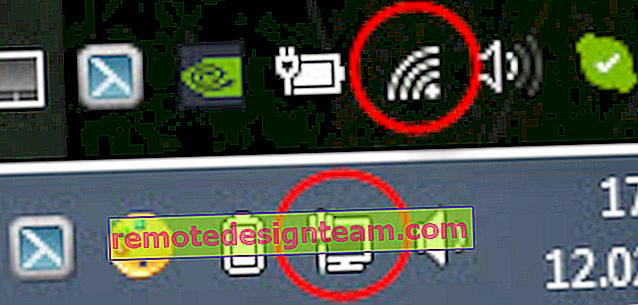
Habituellement, lorsque Internet est là mais que les sites ne se chargent pas, les programmes tels que Skype ne perdent pas leur connexion à Internet. Faites attention à cela. Et si votre Internet fonctionne (l'état de la connexion est comme dans la capture d'écran ci-dessus), mais ne va pas vers des sites via différents navigateurs, essayez d'appliquer les recommandations que j'écrirai ci-dessous dans cet article. Et plus loin:
- Si vous avez une connexion via un routeur, vérifiez si les sites sont chargés sur d'autres appareils. Sinon, redémarrez votre routeur. Vous pouvez également connecter Internet directement à votre ordinateur et essayer d'accéder à un site. Peut-être que ce problème est apparu en raison de la faute du fournisseur.
- Dans le cas où le problème ne concerne qu'un seul ordinateur, il est important de se rappeler quand et après quoi il est apparu. Par exemple, après avoir installé un programme.
- Redémarrez votre ordinateur et exécutez Windows Network Diagnostics. Vous devez cliquer sur l'icône de connexion avec le bouton droit de la souris et sélectionner "Dépanner". Vous pouvez écrire sur les résultats dans les commentaires.
- Essayez d'aller sur différentes pages. Le problème se situe peut-être dans un site particulier. Essayez également différents navigateurs.
Le problème est clair, passons aux solutions.
Si le navigateur ne charge pas les pages, la première chose à faire est de changer le DNS
C'est la solution la plus populaire et la plus efficace à ce problème. Presque toujours, c'est à cause de problèmes DNS que les sites ne se chargent pas lorsque Internet fonctionne. Et dans de tels cas, je recommande d'enregistrer le DNS de Google. Ce n'est pas du tout difficile à faire.
Vous devez accéder aux connexions réseau. Faites-le d'une manière qui vous convient. Vous pouvez appuyer sur le raccourci clavier Win + R , entrer la commande ncpa.cpl et cliquer sur OK.
Faites un clic droit sur la connexion par laquelle vous êtes connecté à Internet et sélectionnez "Propriétés". Dans la nouvelle fenêtre, sélectionnez "IP version 4 (TCP / IPv4)" et cliquez sur le bouton "Propriétés".
Ensuite, nous prescrivons simplement DNS:
8.8.8.8
8.8.4.4
Comme la capture d'écran ci-dessous.
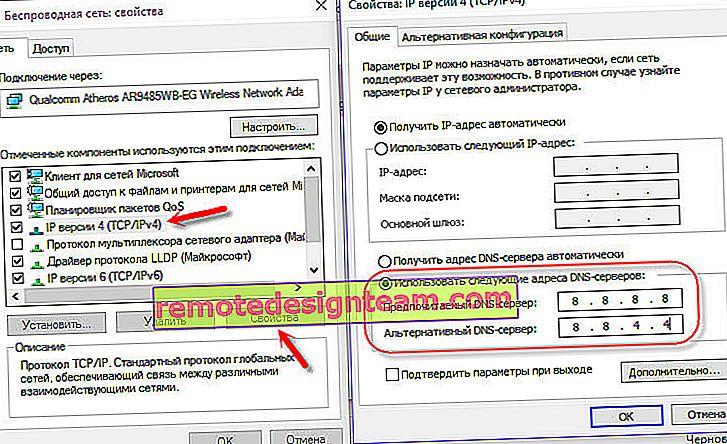
Tout devrait fonctionner tout de suite. Sinon, essayez de redémarrer votre ordinateur.
Plus d'informations sur ce sujet dans l'article: 8.8.8.8 - quelle est l'adresse? Comment remplacer DNS par Google Public DNS.
ipconfig / flushdns - vider le cache DNS
Exécutez l'invite de commande en tant qu'administrateur et exécutez ipconfig / flushdns. Le cache DNS sera vidé et le problème peut être résolu.
Ça devrait ressembler a quelque chose comme ca:

Après cela, il est conseillé de redémarrer.
Comment les paramètres de proxy peuvent affecter le chargement des pages dans le navigateur
Si un programme, peut-être même malveillant, ou si nous modifions nous-mêmes les paramètres du serveur proxy, cela peut provoquer ce problème. Vous devez vérifier qu'il n'y a pas de paramètres inutiles dans les paramètres du serveur proxy.
Dans le Panneau de configuration, recherchez et ouvrez "Propriétés de l'éducateur". Si Windows 10 est installé, cet élément s'appellera «Options Internet». Vous pouvez taper cette phrase dans la recherche, ce sera plus rapide.
Dans l'onglet "Connexions", cliquez sur le bouton "Paramètres réseau". Vérifiez que les paramètres sont comme les miens dans la capture d'écran ci-dessous.
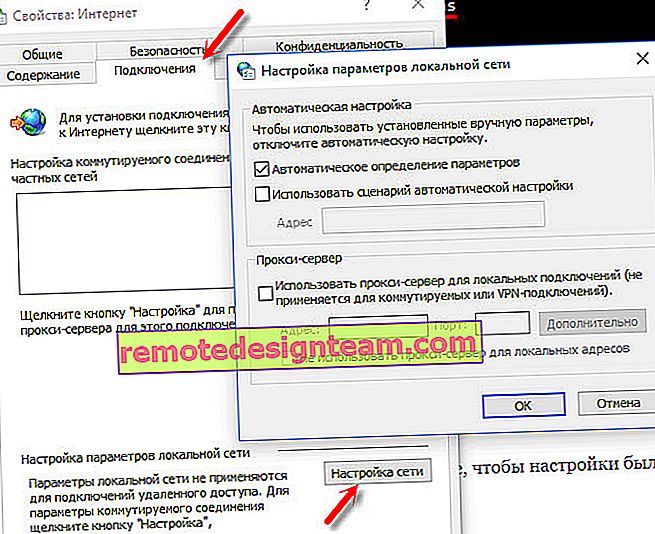
Si tout va bien là-bas, passez à la solution suivante.
Réinitialiser les réglages réseau
Dans Windows 10, cela peut être fait très simplement via les options. En savoir plus dans un article distinct: Réinitialiser les paramètres réseau dans Windows 10.
Dans Windows 7, Windows 8 (et dans les dix premiers), vous pouvez réinitialiser les paramètres réseau avec des commandes séparées, qui doivent être exécutées à tour de rôle dans la ligne de commande exécutée en tant qu'administrateur.
ipconfig / flushdns
ipconfig / registerdns
ipconfig / renouveler
ipconfig / release
Nous exécutons les commandes à tour de rôle.
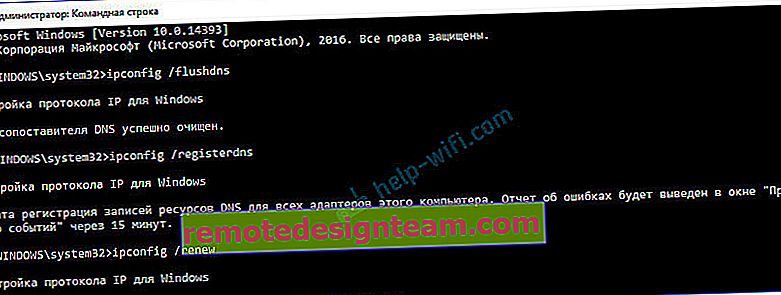
N'oubliez pas de redémarrer votre ordinateur.
Avast installé?
Si l'antivirus Avast est installé sur votre ordinateur, il y a une forte probabilité que le navigateur ne puisse pas charger les sites précisément à cause de cela. Il y a des commentaires dans les commentaires indiquant que la réinstallation de l'antivirus résout ce problème.
Essayez d'abord de désinstaller Avast. Si Internet fonctionne, vous pouvez le réinstaller.
Rien n'a aidé, y a-t-il d'autres options?
Vérifiez la présence de virus sur votre ordinateur. Il existe de nombreux bons utilitaires antivirus gratuits. Si vous avez installé un antivirus, exécutez une analyse de l'ordinateur.
Vous pouvez également essayer de désactiver temporairement l'antivirus. Peut-être qu'il a modifié certains paramètres réseau et que les pages du navigateur ont cessé de s'ouvrir.
Pensez, peut-être que le problème est apparu après l'installation ou la désinstallation d'un programme. Ou en modifiant certains paramètres. Ainsi, vous pouvez trouver au moins une cause approximative de ces problèmes.
Si je me souviens de quelque chose d'autre ou si j'apprends quelque chose de nouveau sur ce problème, je mettrai certainement à jour l'article. Vous partagez également votre expérience dans les commentaires, écrivez sur les solutions de travail. Vous pouvez laisser vos questions.









